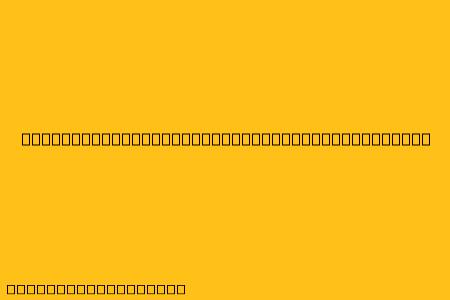Cara Menggunakan Eraser Tool di CorelDRAW
Eraser Tool adalah alat yang sangat berguna di CorelDRAW untuk menghapus objek, bagian dari objek, atau garis yang tidak diinginkan. Berikut cara menggunakan Eraser Tool:
1. Memilih Eraser Tool
- Buka CorelDRAW dan buka file yang ingin Anda edit.
- Di toolbox, klik ikon Eraser Tool.
2. Mengatur Properties Eraser Tool
- Setelah memilih Eraser Tool, Anda dapat mengatur propertiesnya di Property Bar. Beberapa pengaturan penting meliputi:
- Eraser Shape: Pilih bentuk penghapus yang Anda inginkan, seperti persegi panjang, lingkaran, atau bentuk bebas.
- Eraser Size: Atur ukuran penghapus.
- Pressure: Atur tekanan penghapus. Semakin tinggi tekanan, semakin kuat penghapusan.
- Opacity: Atur keburaman penghapus. Semakin rendah opacity, semakin samar penghapusan.
- Mode: Pilih mode penghapusan, seperti Normal untuk menghapus objek sepenuhnya, atau Erase to Transparency untuk menghapus objek secara bertahap dan membuat efek transparan.
3. Menggunakan Eraser Tool
- Menghapus Objek: Klik dan seret Eraser Tool di atas objek yang ingin Anda hapus.
- Menghapus Bagian Objek: Klik dan seret Eraser Tool di atas bagian objek yang ingin Anda hapus.
- Menghapus Garis: Klik dan seret Eraser Tool di atas garis yang ingin Anda hapus.
Tips Tambahan:
- Untuk membatalkan penghapusan, gunakan tombol Ctrl+Z atau Undo di menu Edit.
- Untuk mengubah ukuran Eraser Tool saat digunakan, tekan dan tahan tombol Shift sambil menyeret mouse.
- Anda dapat menyesuaikan tekanan penghapus dengan menekan tombol Alt sambil menyeret mouse.
Dengan memahami cara menggunakan Eraser Tool, Anda dapat dengan mudah dan cepat membersihkan desain Anda di CorelDRAW.